Slik kopierer Visio-diagrammer til PowerPoint
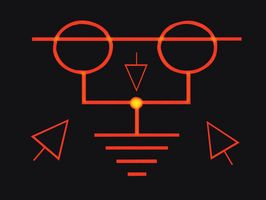
Microsoft Office er en populær pakke med programmer som tilbyr en rekke kontorproduktivitetsprogrammer. PowerPoint er presentasjonen program i Office og Visio er dens diagram søknad. Som klare, detaljerte diagrammer kan være en velsignelse for en visuell-basert lysbildefremvisning, er det passende at diagrammer gjort i Visio kan kopieres inn i PowerPoint-lysbilder. Det er primært to måter å gjøre det.
Bruksanvisning
Kopier en Visio diagram fra PowerPoint
1 Åpne PowerPoint-presentasjonen der du vil kopiere en Visio diagram. Klikk på bildet der du vil sette inn diagrammet.
2 Gå til "Insert" -menyen eller -kategorien og klikk på "Object". "Sett inn objekt" dialogboksen åpnes.
3 Velg "Opprett fra fil" hvis du ønsker å sette inn et eksisterende diagram. Klikk "Bla gjennom" og finne Visio-filen du ønsker å bruke. Klikk på "Sett inn".
4 Velg "Opprett ny" for å lage en ny Visio diagram. Velg "Microsoft Visio Tegning" og klikk "OK."
5 Lag diagrammet i Visio-tegning vinduet som åpnes. Klikk utenfor tegningen boksen Visio når du er ferdig med å kopiere diagrammet til PowerPoint og lukke Visio vinduet.
Kopier et diagram fra Visio
6 Begynn Visio. Åpne et eksisterende diagram eller opprette en ny.
7 Gå til "Fil" -menyen eller -kategorien og velg "Lagre som".
8 Velg "WMF" eller "EMF", som er typer bildefiler, i "Lagre som type boks. Skriv inn et navn på diagrammet, og klikk" Lagre ". Lukk Visio.
9 Åpne PowerPoint-presentasjonen som du vil kopiere diagrammet. Klikk på bildet der du vil sette inn Visio diagram.
10 Gå til "Insert" -menyen eller fane. Klikk på "Picture". I PowerPoint 2003 eller 2007, velg "Fra fil." Finn diagrammet filen du lagret og klikk "Sett inn".
